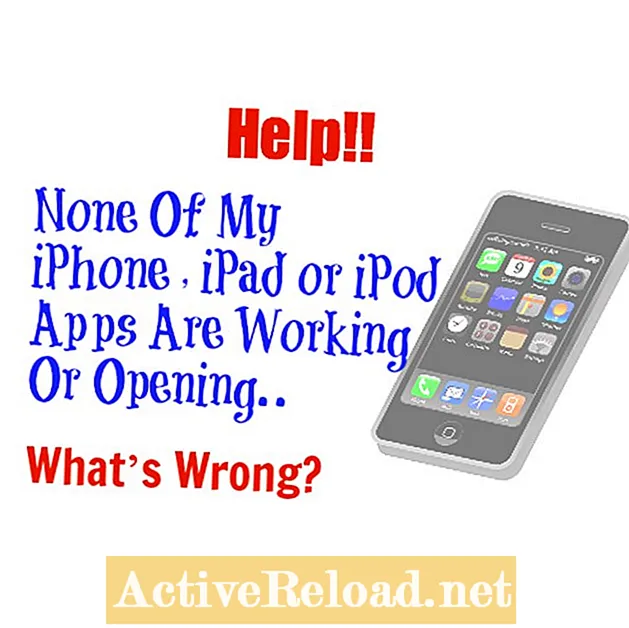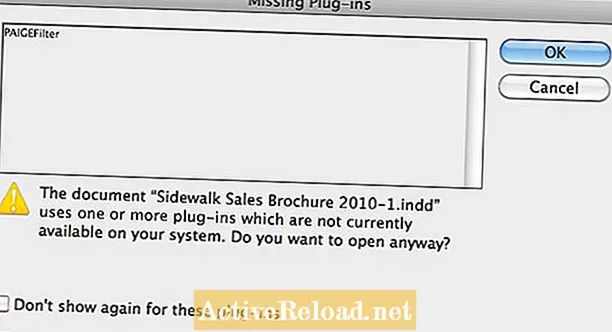Turinys
- Kas lemia tai, kad programos neatidaro ar neveikia?
- Greitas patarimas
- Ką daryti, jei jūsų programa nebus atidaryta
- Kai visa kita nepavyks
Esu rašytojas, kuris mėgsta tyrinėti ir rašyti įvairiomis temomis - nuo sveikatos iki technologijų ir vėl.
Kas lemia tai, kad programos neatidaro ar neveikia?
Nėra nieko blogiau, nei bandyti atidaryti ar paleisti programą tik „iPhone“, „iPad“ ar „iPod Touch“ įrenginiuose, kad būtų atidaryta sekundę ir tada ji greitai uždaroma, arba ji tiesiog net nereaguoja.
Šios problemos gali kilti kartais po to, kai atsisiunčiami programinės įrangos naujiniai, kur gali kilti tam tikro pobūdžio naujojo naujinimo ir programos susidūrimas. Kitu metu tai atsitiktinai ir visiškai ne iš mėlynos spalvos.
Tačiau dažniausiai tai veikia tik ne vietinės programos. Tai yra programos, kurių nebuvo įrenginyje, kai jis buvo įsigytas, taigi viskas, ką atsisiuntėte patys. Vietinės programos yra tokie dalykai kaip „Safari“ ir „App Store“.
Nesvarbu, ar esate lauke, ar apie jus, ar turite prieigą prie savo kompiuterio, yra keletas sprendimų, kaip bandyti vėl pritaikyti programas.
Greitas patarimas
Jei ištrynę bandote dar kartą atsisiųsti bet kurią iš savo programų iš „App Store“, o programa buvo tokia, už kurią mokėjote, įsitikinkite, kad esate prisijungę naudodami el. Pašto adresą, susietą su „iTunes“ paskyra, prie kurios naudojate iš pradžių jį nusipirkti. Jei taip nėra, būsite dar kartą apmokestinti už programą.
Ką daryti, jei jūsų programa nebus atidaryta
Šiame sąraše pateikiami keli rekomenduojami būdai, kaip išspręsti jūsų programos neveikimo ar atidarymo „iPhone“ ar „iPad“ problemą.
- Ištrinti programą: Ištrinkite susirūpinę programą ir įdiekite ją iš naujo.
- Uždėkite pirštą ant programos piktogramos ir laikykite nuspaudę, kol ji pradės judėti. „X“ bus rodomas visose ne vietinėse programose.
- Pasirinkite „x“, kad pašalintumėte paveiktą programą ir visus jos duomenis iš savo įrenginio.
- Eikite į „App Store“ piktogramą ir atidarykite ją.
- Ieškokite programos ir dar kartą atsisiųskite.
- Iš naujo paleiskite įrenginį: Palaikykite „Sleep / Wake“ mygtuką įrenginio viršuje, kolslinkite į maitinimąPasirodo parinktis. Išjunkite įrenginį. Kai jis išjungtas, palaukite kelias sekundes ir dar kartą paspauskite „Sleep / Wake“ mygtuką, kad jį vėl įjungtumėte.
- Perkraukite savo įrenginį: Laikykite nuspaudę „Sleep / Wake“ mygtuką įrenginio viršuje ir tuo pačiu metu paspauskite namų mygtuką. Laikykite iki 10 sekundžių. Tai išjungs jūsų įrenginį ir tiesiog palaukite, kol jis vėl bus paleistas pats.
- Atkurkite savo įrenginį: Prijunkite „iPad“, „iPhone“ ar „iPod“ per atitinkamą USB laidą prie kompiuterio ir iš naujo sinchronizuokite su „iTunes“.
- Atsisiųskite naują NEMOKAMĄ programą: Pabandykite atsisiųsti bet kurią nemokamą programą iš „App Store“. Gali kilti problemų dėl „Apple ID“ autorizacijos, todėl atsisiųsdami ir įdiegdami naują programą kartais išvalysite kelią. Kai atsisiųsite ir galėsite atidaryti be rūpesčių, pabandykite atidaryti anksčiau paveiktą programą.
- Uždarykite programą: Aš neturiu omenyje tiesiog paspaudus pagrindinio mygtuko mygtuką, kad pašalintumėte programą iš vaizdo, bet tikrai „uždarau“ programą.
- Norėdami grįžti į pagrindinį ekraną, paspauskite mygtuką Pagrindinis.
- Dukart palieskite mygtuką Pagrindinis ir ekrano apačioje bus rodoma programų eilutė. Tai neseniai naudojamos programos.
- Slinkite per rodomas programas, kol rasite tą, kuri kelia susirūpinimą. Palieskite ir palaikykite, kol pasirodys raudonas minuso ženklas.
- Palieskite raudoną minuso ženklą ir programa bus uždaryta ir dings.
- Paspauskite mygtuką „Pagrindinis“, tada paleiskite programą iš naujo kaip įprasta.
- Atsijunkite nuo „App Store“: Eikite į „Settings“> „App Store“ ir palieskite „Apple ID“ (kuris yra jūsų el. Pašto adresas). Kai pasirodys iššokantis langelis, atsijunkite. Tada vėl prisijunkite ir bandykite atidaryti programą kaip įprasta.
- Iš naujo nustatykite tinklo nustatymus: Pabandykite iš naujo nustatyti tinklo nustatymus. Eikite į „Settings“> „General“> „Reset“> „Reset Network Settings“.
- Atmintis: Gali būti, kad jūsų prietaise beveik nėra atminties, todėl gali kilti problemų. Eikite į „Settings“> „General“> „Usage“ ir bus rodoma naudojama ir prieinama saugykla. Jei esate beveik pilnas, galite ištrinti kai kurias didžiausias rodomas programas paprasčiausiai ją pasirinkę ir paspausdami raudoną mygtuką „Ištrinti programą“.
- Programų naujiniai: Įsitikinkite, kad nėra šios programos atnaujinimų. Patikrinkite „App Store“, ar nėra kokių nors neįvykdytų naujinių.
- Operacinės sistemos atnaujinimai: Įsitikinkite, kad jūsų operacinė sistema jūsų įrenginyje yra atnaujinta ir nėra programinės įrangos naujinių, kuriuos reikia įdiegti. Atminkite, kad tai dažnai gali būti pati priežastis, todėl prieš tai atliekant atsarginę įrenginio kopiją yra svarbu.
Kai visa kita nepavyks
Jei pirmiau minėti sprendimai nepadeda, galite visiškai atkurti gamyklinį įrenginio variantą. Tai reiškia, kad turėsite jį vėl nustatyti iš naujo, tarsi jis būtų visiškai naujas.
Be to, jei pastebite, kad problemos daro įtaką tik vienai programai ir yra pastovios, galite susisiekti tiesiogiai su kūrėju, kad sužinotumėte, ar jie turi patarimų, ar galbūt tai yra programos klaida.
Paskutinis, bet ne mažiau svarbus dalykas, gali kilti problemų su pačiu jūsų įrenginiu, todėl susitarkite dėl apsilankymo fizinėje „Apple“ parduotuvėje.
Šis straipsnis yra tikslus ir tikras, kiek autorius žino. Turinys skirtas tik informaciniams ar pramoginiams tikslams ir nepakeičia asmeninių ar profesionalių patarimų verslo, finansų, teisiniais ar techniniais klausimais.